Установите и измените на новый язык отображения в Windows 7 с помощью Vistalizator
В предыдущей статье мы рассмотрели, как установить и изменить на новый язык отображения(display Language) в Windows 7 Домашняя и Профессиональная(Home and Professional) , используя единственный метод, предоставленный Microsoft . Даже если это решение работает без проблем, оно ограничено, потому что поддерживает небольшое количество языков отображения,(display language) а также немного сложно выполнять задачи. К счастью, есть альтернатива, позволяющая установить любой язык отображения(display language) . Тем не менее, это предполагает использование специального инструмента для взлома вашей Windows 7 под названием Vistalizator . В этом руководстве показано, как использовать этот инструмент для установки любого языка отображения,(display language) который вы хотите.
Шаг 1.(Step 1) Загрузите Vistalizator и (Download Vistalizator & Windows)языковые пакеты MUI(MUI Language Packs) для Windows 7 .
Во-первых, вам нужно скачать бесплатное приложение под названием Vistalizator . Страницу загрузки можно найти здесь(here) . Прямая ссылка(download link) для загрузки последней версии приложения ((this) загрузка 1 МБ). Если она больше не действительна, просто перейдите на страницу загрузки и найдите(download page and search) последнюю ссылку для загрузки(download link) .
Во-вторых, вам нужно загрузить язык отображения,(display language) который вы хотите использовать. Все ссылки для загрузки можно найти на этих страницах, в зависимости от вашей версии Windows 7 :
Загрузка 32-разрядных языковых пакетов Windows 7 RTM MUI (Download 32-bit Windows 7 RTM MUI Language Packs)
Загрузка 64-разрядных языковых пакетов Windows 7 RTM MUI(Download 64-bit Windows 7 RTM MUI Language Packs)
Языковые пакеты довольно большие (от 29 до 149 МБ). Поэтому вам, возможно, придется немного подождать, пока они не будут загружены.
Шаг 2.(Step 2) Установите новый язык интерфейса .(New Display Language)
Дважды щелкните только что загруженный файл Vistalizator.exe . Откроется окно приложения Vistalizator . (Vistalizator application)Нажмите(Click) на кнопку «Добавить языки»('Add languages') .
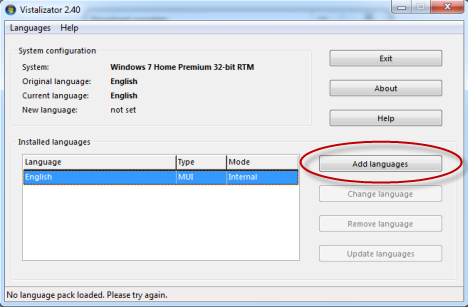
Откроется окно «Открыть языковой пакет Windows»('Open Windows language pack(s)') . Перейдите(Browse) в папку, в которую вы загрузили новый язык отображения,(display language) который хотите использовать, выберите файл языка отображения и нажмите « (display language file and click) Открыть(Open) » .
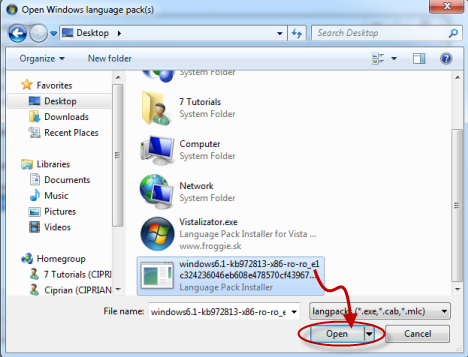
Вы вернулись в окно приложения (application window)Vistalizator , где загружен выбранный языковой пакет . (language pack)Нажмите «Установить язык»('Install language') .
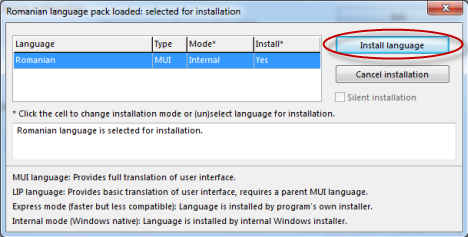
Vistalizator требует некоторого времени для преобразования и установки нового языка отображения(display language) . Этот процесс занимает несколько минут. На большинстве современных компьютеров это должно быть сделано примерно за 5 минут. Однако, если ваш компьютер старше и работает медленнее, процесс может занять до 15-20 минут.

По завершении приложение спросит, хотите ли вы сделать язык, который вы только что установили, новым языком отображения(display language) . Щелкните (Click) Да(Yes) .
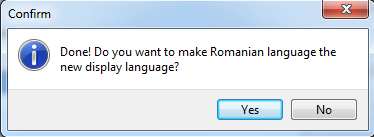
Вам сообщается, что вам нужно выйти из программы, чтобы перезагрузить систему, чтобы изменения вступили в силу. Нажмите ОК(OK) .
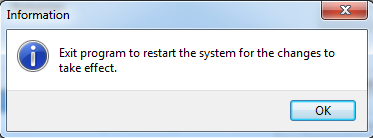
Вы вернулись в окно приложения (application window)Vistalizator . Новый язык(display language) интерфейса отображается в списке установленных языков. Щелкните (Click)Выход(Exit) .

Вас попросят подтвердить, что вы хотите перезагрузить компьютер. Закройте(Close) все другие запущенные приложения или откройте документы и нажмите « Да»(Yes) .

Теперь компьютер перезагружается. После входа в систему Windows 7 использует новый язык отображения(display language) .
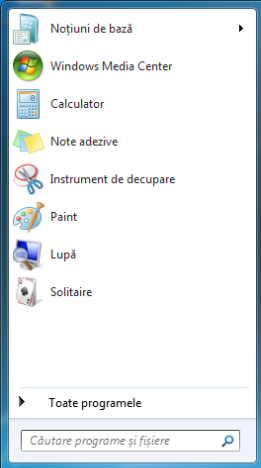
В случае проблем:(In case of issues:) некоторые люди сообщали о проблемах с этим взломом. Может случиться так, что в какой-то момент после использования этого инструмента вы получите сообщение об ошибке, в котором говорится, что «Эта копия Windows не является подлинной»("This copy of Windows is not genuine") , даже если у вас есть подлинная копия Windows 7 . Мы проверили это, и у нас не было проблем. Однако, если это произойдет с вами, ознакомьтесь с этим обсуждением, чтобы узнать, как решить проблему: Vistalizator, Многоязычные пользователи и проблемы(Vistalizator, Multilingual users and Validation problems) с проверкой .
Заключение
Как вы можете видеть из этого руководства, использование Vistalizator для изменения языка отображения(display language) — простой процесс. К сожалению, как и любой другой взлом, он сопряжен с определенным риском и неудачей(risk and failure) . Мы не столкнулись с какими-либо проблемами, но если они возникнут, не стесняйтесь проверить ссылку, которую мы предоставили в разделе выше. Для любых вопросов или комментариев, используйте форму ниже.
Related posts
Установка и переход на новый язык отображения в Windows 7 Home и Pro
Установите и измените на новый язык отображения в Windows 7 Ultimate
Как удалить язык отображения Windows 7 с помощью Vistalizator
Как установить и включить новый язык отображения в Windows 8
Как изменить язык ввода с клавиатуры в Windows 7
Как изменить keyboard language на Windows 10
Как изменить keyboard language shortcut в Windows 10
Как изменить язык на Netflix (7 способов)
Как изменить регион для Магазина Windows 8 и приложений Windows 8
Эксперименты с поиском на естественном языке в поиске Windows 7
Как изменить язык в Firefox на Windows and Mac
Как просматривать, устанавливать и удалять шрифты в Windows 7 и Windows 8.1
Переведите экран входа в Windows на ваш местный язык
Как изменить язык на Facebook: все, что вам нужно знать
Как использовать дефрагментатор диска Windows 7
Как установить таймеры и будильники с помощью Cortana в Windows 10
Как добавить часы в область уведомлений панели задач в Windows 10
Устранение раздражающих факторов проводника Windows в Windows 7 с помощью классической оболочки
Как удалить языки Windows display
Заставьте Windows правильно отображать символы языков, отличных от английского (установите программы, не поддерживающие Unicode)
